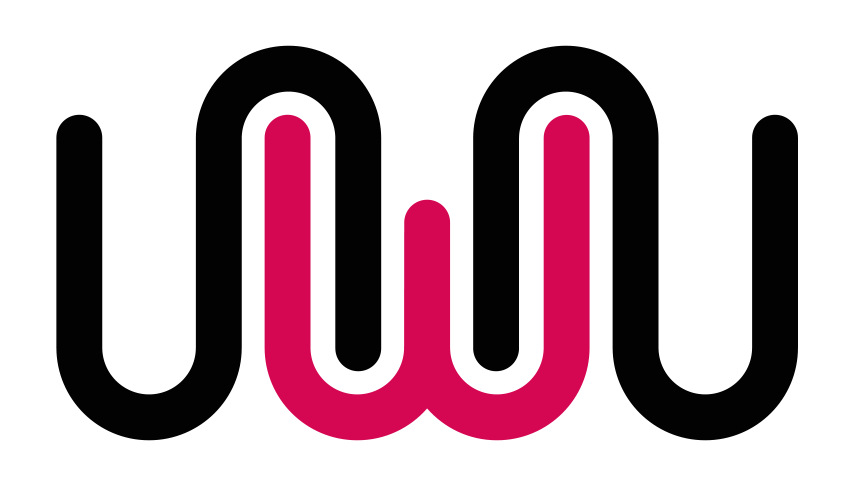Per creare un NUOVO INDIRIZZO EMAIL devi:
- Entrare nel pannello di ISPConfig
- Cliccare su “Posta”.
- In “Account email” sulla colonna di sinistra cliccare su “Dominio” ed poi cliccare su “Aggiungi un nuovo dominio”.
- Inserire il nome del nuovo dominio nel campo “Dominio”, impostare il livello dell’antispam per il dominio nel campo “Spamfilter” e cliccare su “Salva”.
- Ora sotto “Account email” sulla colonna di sinistra cliccare su “Casella email” e poi cliccare su cliccare su “Nuova casella email”.
- Nel campo “Nome Vero” è facoltativo inserire il nome della casella (per esempio Mario Rossi o Informazioni Azienda).
- Nel campo “Email” va inserito il nome della casella e selezionato il dominio della casella nel campo “Domain”.
- Inserire la password nel campo “Password” e “Repat Password” (la password deve essere di almeno 6 caratteri alfanumerici).
- Impostare lo spazio disco per l’utente di posta nel campo “Quota in MB” Di default lo spazio è impostato su 0 ma è necessario impostate un valore positivo (come minimo consigliamo 5120 MB).
- Impostare il livello dell’antispam per la casella email nel campo “Spamfilter” (consigliamo Normal o Elevato).
- Selezionare il campo “Abilita ricezione” per abilitare l’utente. I campi “Disable SMTP” (sending) – “Disable IMAP” – “Disable POP3” sono facoltativi e servono a disabilitare i protocolli smtp pop ed imap per l’indirizzo email.
- Selezionare “Filtro Posta” e selezionare “Sposta Email di Spam nella cartella di spam”.
- Salvare
Per modificare un INDIRIZZO EMAIL devi:
- Entrare nel pannello di ISPConfig
- In “Account email” sulla colonna di sinistra cliccare su “Posta”
- Cliccare su “Casella email” per vedere l’elenco delle caselle email attivate
- Selezionare in modifica la casella email
- Effettuare le modifiche necessarie
- Salvare
Per impostare un RISPONDITORE AUTOMATICO per una email devi:
- Entrare nel pannello di ISPConfig
- In “Account email” sulla colonna di sinistra cliccare su “Posta”
- Cliccare su “Casella email” (nella colona di sinistra) per vedere l’elenco delle caselle email attivate
- Selezionare la casella email
- Nel campo Autorisponditore impostare la risposta automatica inserendo l’oggetto del messaggio della risposta automatica nel campo “Oggetto Email” – ed il messaggio di risposta automatica nel campo “testo”, selezionare il campo “Abilita autorisponditore” ed impostare il periodo di attivazione dell’autorisponditore automatico impostando la data di inizio in “Avvia il” e la data di fine in “Termina il”
- Cliccare su Salva
- . Ogni utente email può impostare in autonomia il Risponditore Automatico dal proprio Webmail
Per impostare un ALIAS EMAIL devi:
- Entrare nel pannello di ISPConfig.
- Cliccare sul simbolo “Posta”.
- Cliccare su “Alias email” (nella colona di sinistra).
- Cliccare su Aggiungi un nuovo Email alias.
- Nel campo “Email” inserire il nome dell’alias e il domino dell’alias.
- Nel campo “Destinatario” bisogna selezionare l’utente email di riferimento dell’alias
- Selezionare o lasciare selezionato il campo “Attivo” ed il campo “Send as”
- Salvare
Per impostare un INOLTRO EMAIL devi:
- Entrare nel pannello di ISPConfig
- Cliccare sul simbolo “Posta”
- Cliccare su “Inoltro email” (nella colona di sinistra)
- Cliccare su Aggiungi un nuovo “Email forward”
- Inserire il nome della mail e il domino di riferimento della mail che si vuole inoltrare
- Inserire la casella email destinataria dell’inoltro
- Salvare
Per impostare un CATCHALL EMAIL devi:
- Entrare nel pannello di ISPConfig
- Cliccare sul simbolo “Posta”
- Cliccare su “Catchall email” (nella colona di sinistra)
- Cliccare su Add new Catchall
- Impostare il dominio da cui si vogliono gireare tutte le mail create
- Inserire la casella email destinataria dell’Catchall
Per personalizzare la White List dell’Antispam sul singolo domino devi:
- Entrare nel pannello di ISPConfig
- Cliccare sul simbolo “Posta”
- Cliccare su “Whitelist” (nella colona di sinistra)
- Cliccare su “Aggiungi record in Whitelist”
- In Utente selezionare il domino o l’indirizzo email per cui attivare la regola di White List
- Nel campo Email va scritto l’indirizzo email da inserire nella regola di White List oppure il nome del domino preceduto da @ se si vuole inserire un intero dominio nella White List
- Salvare
Per personalizzare la Black List dell’Antispam sul singolo domino devi:
- Entrare nel pannello di ISPConfig
- Cliccare sul simbolo “Posta”
- Cliccare su “Backlist” (nella colona di sinistra)
- Cliccare su “Aggiungi record in Blacklist”
- In Utente selezionare il domino o l’indirizzo email per cui attivare la regola di Black List
- Nel campo Email va scritto l’indirizzo email da inserire nella regola di Black List oppure il nome del domino preceduto da @ se si vuole inserire un intero dominio nella Black List
- Salvare
Per controllare lo Spazio Occupato o il Traffico Generato dei tuoi utenti email devi:
- Entrare nel pannello di ISPConfig
- Cliccare sul simbolo “Posta”
- Cliccare su “Quota casella di posta” (nella colona di sinistra) per vedere lo spazio occupato dai singoli utenti di posta
- Cliccare su “Traffico casella” (nella colonna di sinistra) per vedere il traffico generato dai singoli utenti di posta